Microsoft Teams für Surface Hub und Microsoft Teams Rooms erhalten ein größeres Update
5 Minute. lesen
Veröffentlicht am
Lesen Sie unsere Offenlegungsseite, um herauszufinden, wie Sie MSPoweruser dabei helfen können, das Redaktionsteam zu unterstützen Mehr erfahren
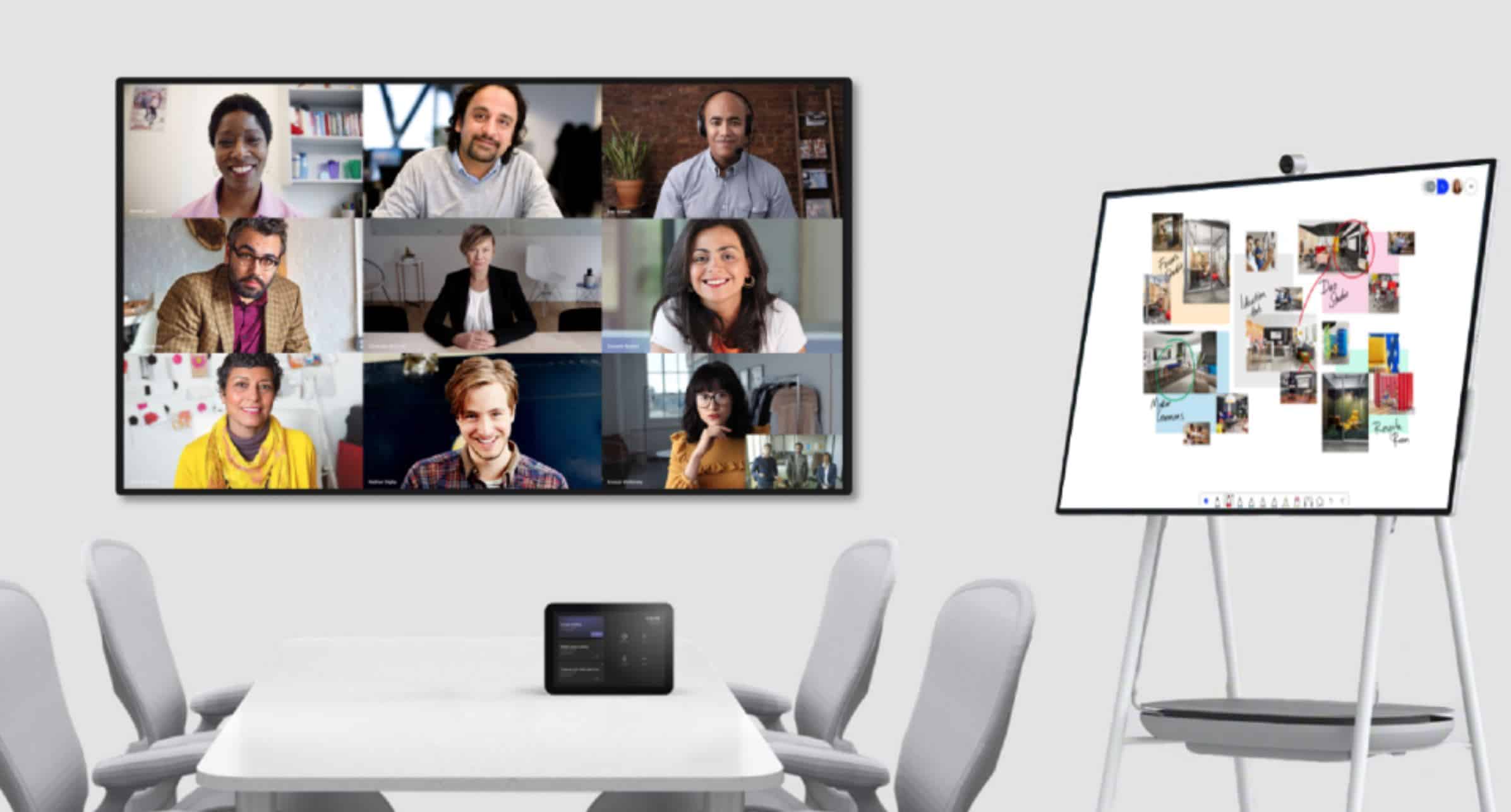
Microsoft hat kürzlich ein wichtiges Update für die Microsoft Teams-App für Shared Space-Geräte mit neuen Funktionen und Erfahrungen veröffentlicht. Einige neue Funktionen, die Teil dieses Updates sind, umfassen koordinierte Besprechungen, die Möglichkeit, Teilnehmer auf Surface Hub anzuheften, Näherungsbasierte Besprechungsteilnahme auf Surface Hub, Live-Untertitel auf Kollaborationsleisten und mehr. Lesen Sie weiter unten ausführlich darüber.
Koordinierte Besprechungen für Microsoft Teams-Räume und Surface Hub
Mit koordinierten Meetings können Menschen wie nie zuvor integrative, kollaborative Meeting-Erlebnisse zwischen Remote- und persönlichen Teilnehmern fördern. Jetzt können Benutzer die Leistung von Microsoft Teams Room- und Surface Hub-Geräten in derselben Besprechung durch ein koordiniertes Erlebnis nutzen. Mithilfe von Proximity oder One-Touch Join treten beide Geräte gleichzeitig dem Meeting bei, wobei Teams Rooms Audio und Video laufen lassen, während Surface Hub automatisch stumm geschaltet wird, um störendes Feedback zu vermeiden. Während des Meetings können Benutzer den Platz auf dem Bildschirm maximieren, indem sie das Front-of-Room-Display verwenden, um die Teilnehmer in der Meeting-Galerie anzuzeigen, während der Surface Hub zum Anzeigen von Inhalten oder zum Durchführen einer gemeinsamen Whiteboarding-Sitzung verwendet wird. Mit der Whiteboard-Erfahrung auf Surface Hub und Microsoft Whiteboard in Teams können Personen unabhängig von ihrem Standort gemeinsam auf derselben speicherbaren Leinwand zeichnen und Freihand zeichnen.Pin-Teilnehmer auf Surface Hub anheften
Steuern Sie mit der Pin-Funktion die Ansicht, die Teilnehmer im Raum auf dem Surface Hub sehen. Wie bei der Teams-Besprechungserfahrung auf dem PC können Benutzer das Video eines Teilnehmers an die Galerieansicht anheften und die Ansicht unabhängig davon, wer spricht, an Ort und Stelle halten. Diese Funktion wird später in diesem Monat eingeführt.
Näherungsbasierter Beitritt zu Besprechungen, jetzt verfügbar für Surface Hub
Die Einfachheit der umgebungsbasierten Besprechungsteilnahme für Microsoft Teams-Räume ist jetzt auf Surface Hub verfügbar. Mithilfe des Näherungsbeitritts kann der Laptop oder das mobile Gerät einer Person verwendet werden, um ein verfügbares Surface Hub in der Nähe zu identifizieren und es über den Bildschirm vor dem Beitritt zum Meeting hinzuzufügen. Das persönliche Gerät nimmt automatisch im reinen Inhaltsmodus mit stummgeschalteten Mikrofonen und Lautsprechern an der Besprechung teil, sodass der Surface Hub ohne Echo oder Rückkopplung Audio und Video für die Besprechung bereitstellen kann. Standardmäßig wird auf dem Gerät eine Einladung zum Meeting angezeigt. Kunden können jedoch die Einstellungen auf dem Surface Hub ändern, um die automatische Annahme zu aktivieren.Live-Untertitel sind jetzt für Kollaborationsleisten verfügbar
Live-Untertitel machen Meetings integrativer, indem sie den Teilnehmern eine alternative Möglichkeit bieten, mitzumachen und sich an der Unterhaltung zu beteiligen. Für Menschen in lauten Umgebungen oder mit unterschiedlichen Sprachkenntnissen können Live-Untertitel leichter folgen. Um Live-Untertitel zu aktivieren, klicken Sie auf die Option in der Navigationsleiste.Wechseln Sie zur Videogalerie, wenn Inhalte vorhanden sind
Microsoft Teams-Räume und Kollaborationsleisten können jetzt zum Videogalerie-Layout wechseln, selbst wenn Inhalte von einem Remote-Teilnehmer oder lokal über HDMI-Ingest geteilt werden. Diese Funktionalität ist für alle Teams Rooms-Geräte verfügbar, die mit einem einzelnen Display (TV oder Projektor) im Raum konfiguriert sind. Dieses Layout ist nützlich, wenn sich Kunden auf die Teilnehmer des Meetings konzentrieren möchten, oder für Raumkonfigurationen mit immer eingeschalteten externen Geräten, die über HDMI Ingest verbunden sind. Wir freuen uns darauf, in Zukunft weitere Layouts zu liefern.
Unterstützung für das Heben der Hand für Microsoft Teams-Räume, die Kollaborationsleiste und Surface Hub
We angekündigt die Raise Hand-Funktion für den Teams-Desktop im Juni und freuen uns, ankündigen zu können, dass sie jetzt in Teams Rooms, der Kollaborationsleiste und Surface Hub verfügbar ist. Während eines Meetings können die Teilnehmer eine virtuelle Hand heben, um anderen mitzuteilen, dass sie einen Beitrag leisten möchten, ohne das Gespräch zu unterbrechen. Um diese Funktion zu aktivieren, tippen Sie einfach in den Meeting-Steuerelementen auf Hand heben. Meeting-Teilnehmer sehen eine Benachrichtigung auf dem Display und der Konsole, dass eine Hand erhoben wird. Sobald der Teilnehmer mit dem Sprechen fertig ist, kann er erneut auf das Steuerelement tippen, um seine Hand zu senken.
Passen Sie die Standardlautstärke für die Lautsprecher im Raum an
Microsoft Teams-Räume unterstützen eine Vielzahl von Audioperipheriegeräten, die in allen Raumgrößen verwendet werden können. Diese Fähigkeit zur Anpassung basierend auf räumlichen Anforderungen erfordert eine bessere Kontrolle über die Standardlautstärkepegel für Audiogeräte. Geräteadministratoren können jetzt die Standardlautstärke für Konferenzen und den Standardlautsprecher in den Einstellungen für Teams Rooms festlegen.Verwalten Sie Teams-Geräte im Teams Admin Center
Microsoft Teams hat kürzlich erweiterte Geräteverwaltungsfunktionen im Teams Admin Center eingeführt. Kunden können ihre Teams-Räume jetzt am selben Ort verwalten wie ihre Kollaborationsleisten und Teams-Telefone. Darüber hinaus haben wir neue Funktionen hinzugefügt, mit denen IT-Administratoren die Geräteverwaltung von Teams vereinfachen, anpassen und automatisieren können. Administratoren können jetzt alle Geräteverwaltungsaufgaben ausführen, einschließlich Registrierung, Bestandsverwaltung, Software-Updates und Überprüfung des Gerätezustands von einem einzigen Standort aus. Kunden, die sich bei der Geräteverwaltung auf Partner verlassen, können die Verwaltung jetzt direkt über das Partner Center delegieren und gleichzeitig einen sicheren autorisierten Gerätezugriff gewährleisten. Lesen Sie unsere letzten Blog-Post Weitere Informationen zu diesen Ankündigungen und Informationen zum Verwalten von Geräten über das Teams Admin Center finden Sie unter bitte hier klicken.
Verwalten Sie Microsoft Teams-Einstellungen auf Surface Hub über eine XML-Datei
Kunden können jetzt Microsoft Teams-Einstellungen auf einem Surface Hub mithilfe von Windows Configuration Designer oder Microsoft Intune in Microsoft Endpoint Manager verwalten. Jetzt können Surface Hub-Kunden ihre Teams-Einstellungen an einem Ort finden und verwalten.
Sie können die folgenden Updates aus dem Microsoft Store herunterladen, um diese Funktionen nutzen zu können:
- Version 4.5.37.0 der Microsoft Teams Rooms-App
- Version 1.0.94.2020062501 der Zusammenarbeitsleisten-App
- Surface Hub-Version 0.2020.84.1970
Quelle: Microsoft


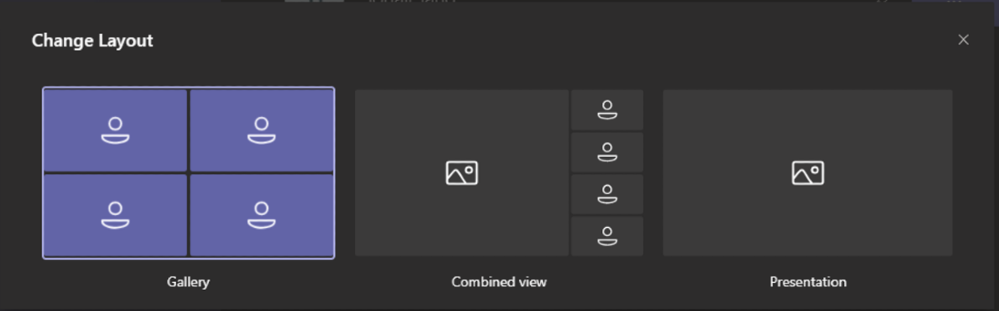
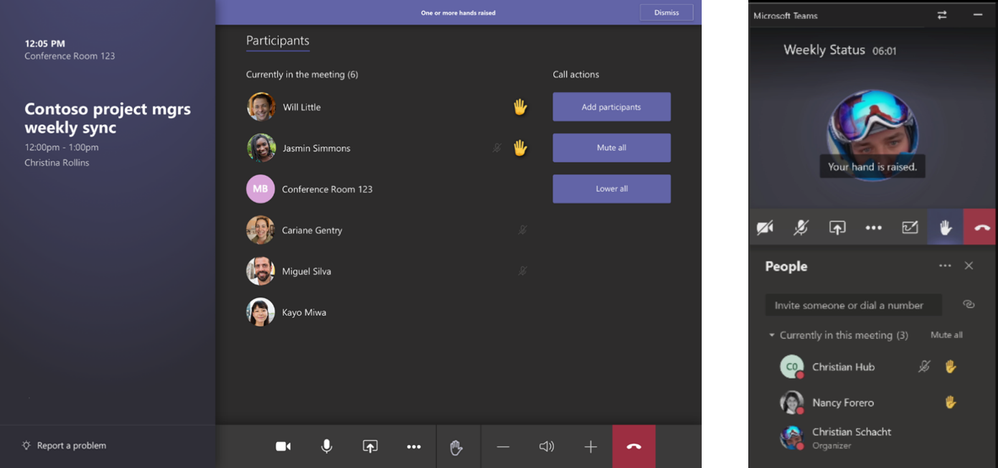










Benutzerforum
0 Nachrichten